Lägg till Gmail och annan e-post till Windows 10 Mail & Kalender (uppdaterad)

Windows 10 Mail- och kalenderappar är drastiskt bättre än Windows 8-versionerna. Så här kommer du igång ett tillägg Gmail och andra e-postkonton.
Windows 10 innehåller nya standardappar som är bakade i OS. Tidigare kallad moderna appar eller tunnelbana-appar, Företaget kallar dem nu "Universal Apps" eftersom de kommer att fungera på samma sätt på alla enheter som kör det nya operativsystemet.
Windows 10 innehåller nya versioner av Mail ochKalenderappar. De har förbättrats anmärkningsvärt jämfört med Mail & Kalender i Windows 8.1. Så här kommer du igång och lägga till dina Gmail-, Yahoo- eller Microsoft-e-postkonton (dvs. @live @outlook @hotmail).
Men som många användare har du antagligen flera e-postkonton som du vill lägga till. Microsoft gör det till en enkel affär i Windows 10. För den här artikeln kommer jag att lägga till ett Gmail-konto.
Installera Windows 10 Mail-app
Starta Mail-appen och klicka på kugghjulsikonen i det nedre vänstra hörnet och gå till Inställningar> Konton.
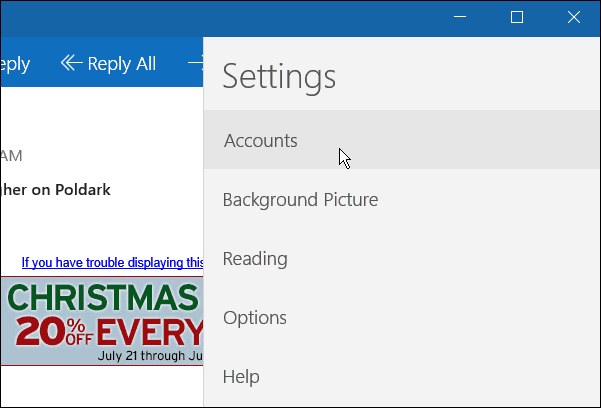
Därefter ser du e-postmeddelandet du använder för ditt Microsoft-konto för att logga in - klicka Lägg till konto.
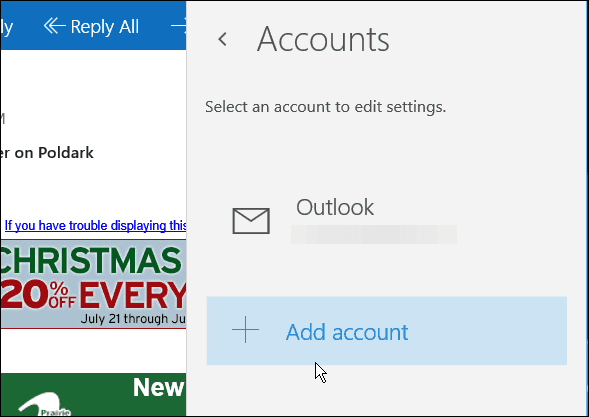
Det ger en lista över de mest populära e-posttjänsterna. Klicka på den du vill lägga till. I det här fallet lägger jag till ett Gmail-konto.
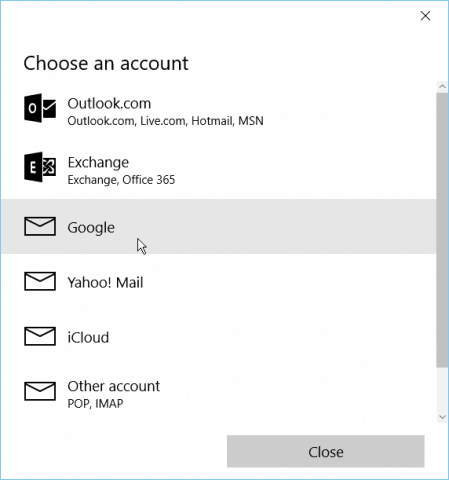
Det skapar Googles inloggningsskärm för att ange ditt konto och lösenord.
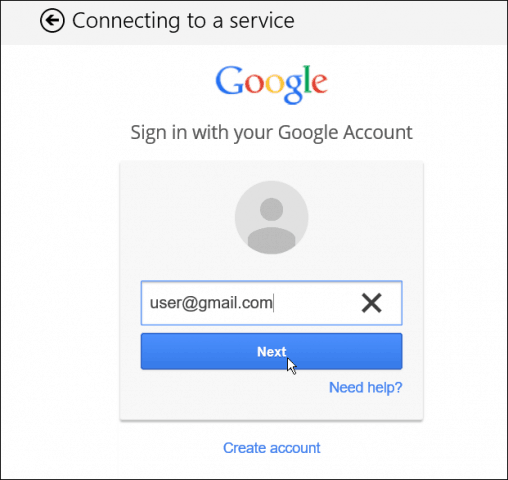
Om du har aktiverat Google-tvåfaktorautentisering - och alla bör använda den - vänta på din bekräftelseskod och verifiera ditt konto.
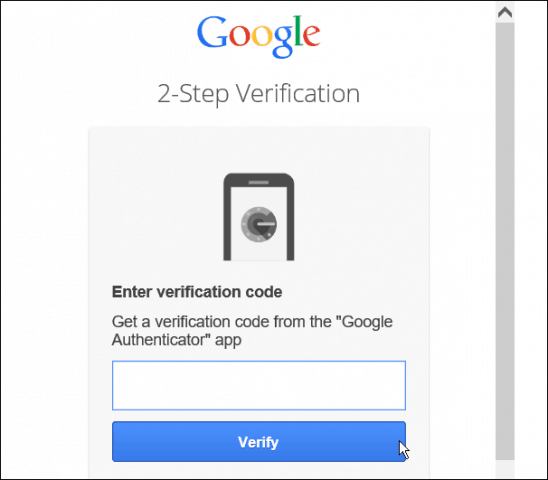
Acceptera avtalet om vad Mail-appen behöver för att få åtkomst från ditt konto.
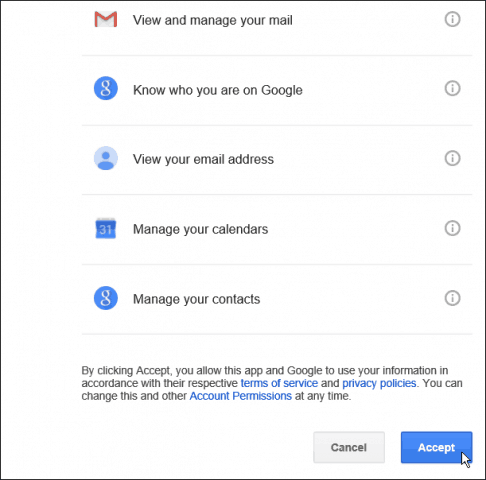
Det är allt! Nu har du ditt Gmail-konto tillgängligt i Mail-appen. Din inkorg synkroniseras och du är redo att gå.
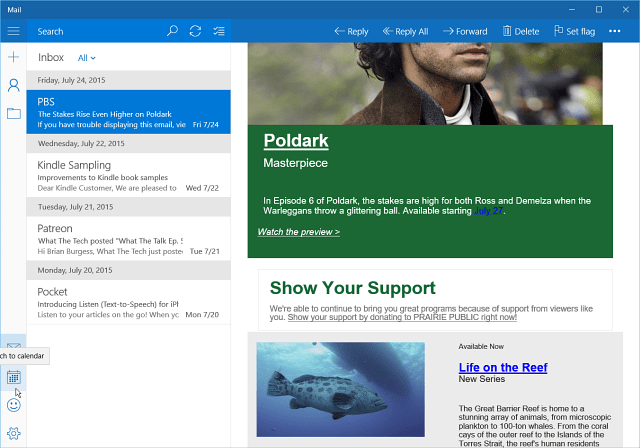
Windows 10-kalenderapp
Kalender-appen lägger också till ditt konto. Om det är första gången du använder det, hälsas du med en välkomstskärm.
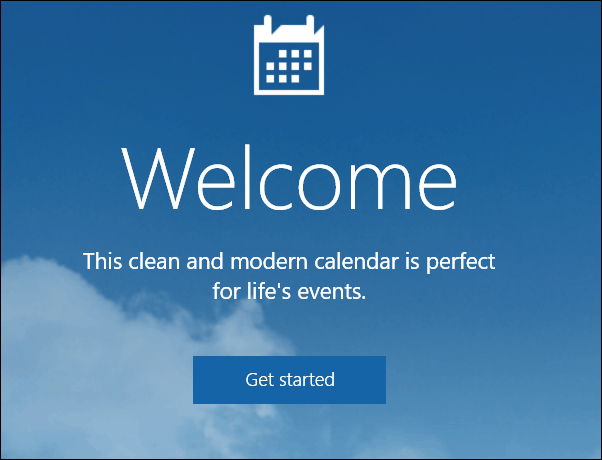
Därefter ser du de e-postkonton som du har skapat - inklusive de du just har skapat. Klicka på Redo att gå knapp. Du kan också lägga till ett annat konto om du vill.
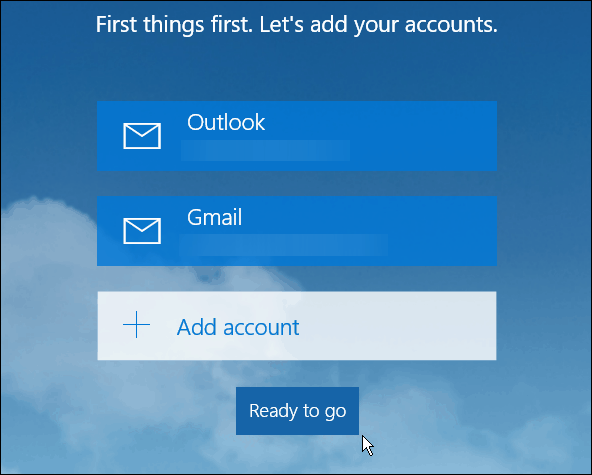
Nu synkroniseras och fylls kalendermöten och påminnelser som är kopplade till ditt e-postkonto.
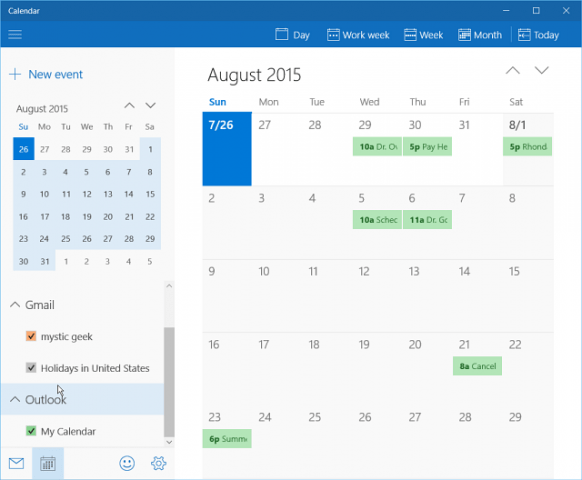
Som jag nämnde tidigare är Windows 10 Mail- och Kalender-apparna mil före apparna i Windows 8.1. Håll ögonen öppna för mer djupgående artiklar om båda apparna under de kommande veckorna.
Vad tar du med de nya e-post- och kalenderapparna? Lämna en kommentar nedan och meddela oss.
Om du har frågor om dessa appar eller något om det nya operativsystemet, gå med i Windows 10-forumet.
Uppdatering 8/11/2015:
Vi har fått mycket feedback från användare somrapporterar att deras e-post inte synkroniseras korrekt. Från allt vi hört, 95% av tiden, är den skyldige tredje parts säkerhetsprogramvara som inte tillåter anslutningen, oavsett om det är Avast, AVG, BitDefender, etc. Du måste gå in i säkerhetsprogramvarans inställningar och hitta vad som orsakar problemet.
För bra lösningar angående detta, se till och läs igenom den här Windows 10-forumtråden.










Lämna en kommentar